Python自動化辦公室之Excel拆分並自動發送郵件
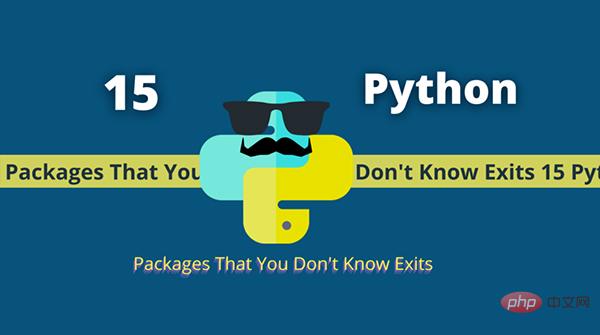
需求
需要向大约 500 名用户发送带有 Excel 附件的电子邮件,同时必须按用户从主 Excel 文件中拆分数据以创建他们自己的特定文件,然后将该文件通过电子邮件发送给正确的用户
需求解析
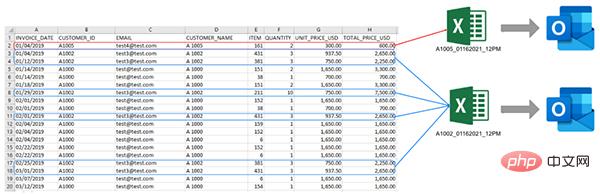
大致的流程就是上图,先拆分 Excel 数据,提取出对应的邮件地址和用户的数据信息,再自动添加到邮件的附件当中
代码实现
首先我们先来看下我们手中 Excel 的数据形式是怎么样的。
import datetime import os import shutil from pathlib import Path import pandas as pd src_file = Path.cwd() / 'data' / 'Example4.xlsx' df = pd.read_excel(src_file) df.head()

可以看出,CUSTOMER_ID 就是那个唯一的用户 ID,下面我们以该字段来分组,得到如下数据。
customer_group = df.groupby('CUSTOMER_ID')
for ID, group_df in customer_group:
print(ID)
>>>Output>>>
A1000
A1001
A1002
A1005
...
我们再来看下用户 A1005 所对应的数据形式。
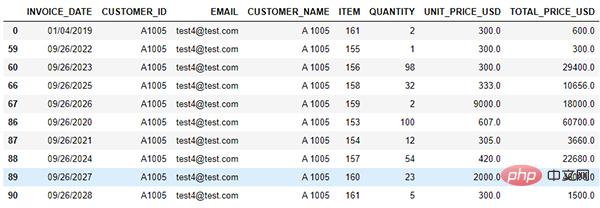
接下来我们就为每一个用户创建一个 Excel,后面就可以作为附件使用。
attachment_path = Path.cwd() / 'data' / 'attachments'
today_string = datetime.datetime.today().strftime('%m%d%Y_%I%p')
attachments = []
for ID, group_df in customer_group:
attachment = attachment_path / f'{ID}_{today_string}.xlsx'
group_df.to_excel(attachment, index=False)
attachments.append((ID, str(attachment)))
我们来看下变量 attachments 所包含的数据吧。
[('A1000',
'c:\Users\luobo\notebooks\2020-10\data\attachments\A1000_01162021_12PM.xlsx'),
('A1001',
'c:\Users\luobo\notebooks\2020-10\data\attachments\A1001_01162021_12PM.xlsx'),
('A1002',
'c:\Users\luobo\notebooks\2020-10\data\attachments\A1002_01162021_12PM.xlsx'),
('A1005',
'c:\Users\luobo\notebooks\2020-10\data\attachments\A1005_01162021_12PM.xlsx')]
最后我们可以通过将 DataFrame 合并在一起来生成带有电子邮件地址的文件列表。
email_merge = pd.merge(df, df2, how='left') combined = email_merge[['CUSTOMER_ID', 'EMAIL', 'FILE']].drop_duplicates()
得到的 DataFrame 如下:
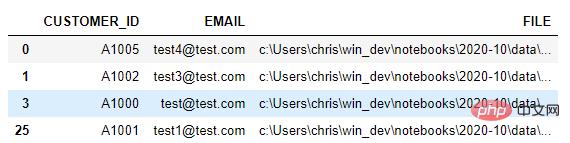
我们已经收集了客户名单、他们的电子邮件和附件,现在我们就可以用 Outlook 发送一封电子邮件了。
import win32com.client as win32
today_string2 = datetime.datetime.today().strftime('%b %d, %Y')
class EmailsSender:
def __init__(self):
self.outlook = win32.Dispatch('outlook.application')
def send_email(self, to_email_address, attachment_path):
mail = self.outlook.CreateItem(0)
mail.To = to_email_address
mail.Subject = today_string2 + ' Report'
mail.Body = """Please find today's report attached."""
mail.Attachments.Add(Source=attachment_path)
# Use this to show the email
#mail.Display(True)
# Uncomment to send
#mail.Send()
通过上面这个简单的类,我们可以生成电子邮件并附加 Excel 文件。
同时我们还注意到,这里使用了 win32,关于这个库的具体使用,我们在下次的文章中再具体说明吧。
email_sender = EmailsSender() for index, row in combined.iterrows(): email_sender.send_email(row['EMAIL'], row['FILE'])
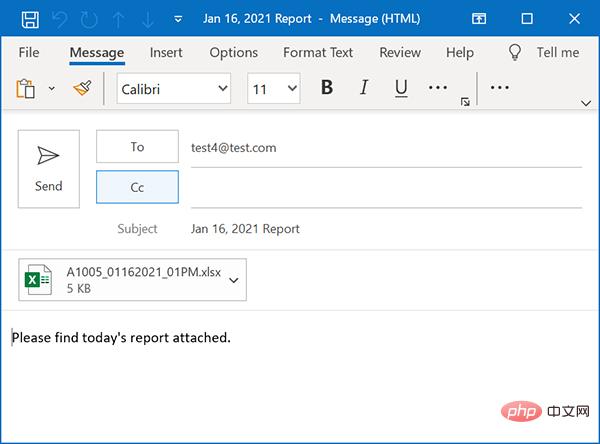
最后,我们再把所有生成的 Excel 存档,以备后面审查、比对等。
archive_dir = Path.cwd() / 'archive' for f in attachments: shutil.move(f[1], archive_dir)
至此,我们的编码结束,整体来看还是比较简单的。
以上是Python自動化辦公室之Excel拆分並自動發送郵件的詳細內容。更多資訊請關注PHP中文網其他相關文章!

熱AI工具

Undresser.AI Undress
人工智慧驅動的應用程序,用於創建逼真的裸體照片

AI Clothes Remover
用於從照片中去除衣服的線上人工智慧工具。

Undress AI Tool
免費脫衣圖片

Clothoff.io
AI脫衣器

Video Face Swap
使用我們完全免費的人工智慧換臉工具,輕鬆在任何影片中換臉!

熱門文章

熱工具

記事本++7.3.1
好用且免費的程式碼編輯器

SublimeText3漢化版
中文版,非常好用

禪工作室 13.0.1
強大的PHP整合開發環境

Dreamweaver CS6
視覺化網頁開發工具

SublimeText3 Mac版
神級程式碼編輯軟體(SublimeText3)
 PHP和Python:解釋了不同的範例
Apr 18, 2025 am 12:26 AM
PHP和Python:解釋了不同的範例
Apr 18, 2025 am 12:26 AM
PHP主要是過程式編程,但也支持面向對象編程(OOP);Python支持多種範式,包括OOP、函數式和過程式編程。 PHP適合web開發,Python適用於多種應用,如數據分析和機器學習。
 在PHP和Python之間進行選擇:指南
Apr 18, 2025 am 12:24 AM
在PHP和Python之間進行選擇:指南
Apr 18, 2025 am 12:24 AM
PHP適合網頁開發和快速原型開發,Python適用於數據科學和機器學習。 1.PHP用於動態網頁開發,語法簡單,適合快速開發。 2.Python語法簡潔,適用於多領域,庫生態系統強大。
 sublime怎麼運行代碼python
Apr 16, 2025 am 08:48 AM
sublime怎麼運行代碼python
Apr 16, 2025 am 08:48 AM
在 Sublime Text 中運行 Python 代碼,需先安裝 Python 插件,再創建 .py 文件並編寫代碼,最後按 Ctrl B 運行代碼,輸出會在控制台中顯示。
 Python vs. JavaScript:學習曲線和易用性
Apr 16, 2025 am 12:12 AM
Python vs. JavaScript:學習曲線和易用性
Apr 16, 2025 am 12:12 AM
Python更適合初學者,學習曲線平緩,語法簡潔;JavaScript適合前端開發,學習曲線較陡,語法靈活。 1.Python語法直觀,適用於數據科學和後端開發。 2.JavaScript靈活,廣泛用於前端和服務器端編程。
 PHP和Python:深入了解他們的歷史
Apr 18, 2025 am 12:25 AM
PHP和Python:深入了解他們的歷史
Apr 18, 2025 am 12:25 AM
PHP起源於1994年,由RasmusLerdorf開發,最初用於跟踪網站訪問者,逐漸演變為服務器端腳本語言,廣泛應用於網頁開發。 Python由GuidovanRossum於1980年代末開發,1991年首次發布,強調代碼可讀性和簡潔性,適用於科學計算、數據分析等領域。
 Golang vs. Python:性能和可伸縮性
Apr 19, 2025 am 12:18 AM
Golang vs. Python:性能和可伸縮性
Apr 19, 2025 am 12:18 AM
Golang在性能和可擴展性方面優於Python。 1)Golang的編譯型特性和高效並發模型使其在高並發場景下表現出色。 2)Python作為解釋型語言,執行速度較慢,但通過工具如Cython可優化性能。
 vscode在哪寫代碼
Apr 15, 2025 pm 09:54 PM
vscode在哪寫代碼
Apr 15, 2025 pm 09:54 PM
在 Visual Studio Code(VSCode)中編寫代碼簡單易行,只需安裝 VSCode、創建項目、選擇語言、創建文件、編寫代碼、保存並運行即可。 VSCode 的優點包括跨平台、免費開源、強大功能、擴展豐富,以及輕量快速。
 notepad 怎麼運行python
Apr 16, 2025 pm 07:33 PM
notepad 怎麼運行python
Apr 16, 2025 pm 07:33 PM
在 Notepad 中運行 Python 代碼需要安裝 Python 可執行文件和 NppExec 插件。安裝 Python 並為其添加 PATH 後,在 NppExec 插件中配置命令為“python”、參數為“{CURRENT_DIRECTORY}{FILE_NAME}”,即可在 Notepad 中通過快捷鍵“F6”運行 Python 代碼。






